Como conectar o seu Android ao computador


Conectar qualquer dispositivo Android no Computador é algo relativamente fácil, entretanto, já me deparei com muitas pessoas (meu pai é uma delas) que não sabe como fazer isso.
Hoje, vamos explicar como conectar seu smartphone Android ao computador para que você possa transferir suas músicas, arquivos, vídeos, fotos ou o que você quiser. Não importa qual smartphone você tem, vamos explicar como fazer isso para todas versões Android.
No Windows
Android 4.4 KitKat ou superior (incluindo Lollipop, Marshmallow, Nougat, Oreo e Pie)
- Conecte o cabo USB ao seu smartphone e no computador e espere o Windows configurar o dispositivo assim como na imagem abaixo;
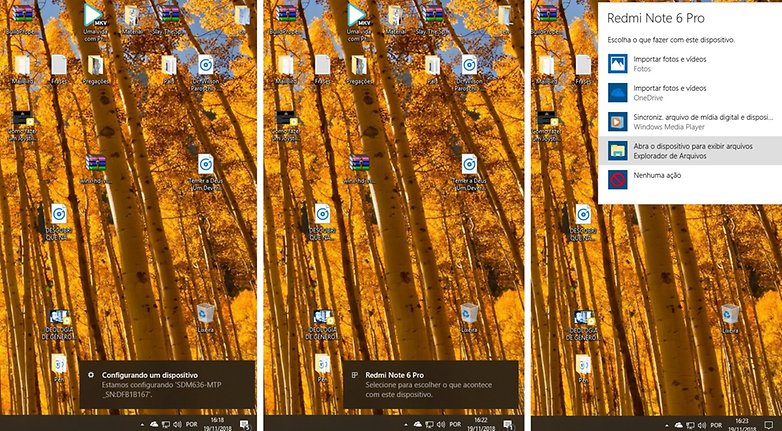
- Puxe para baixo a barra de notificações do smartphone e selecione a opção "toque para ver mais opções". Aparecerá na tela uma janela com três ou quatro opções diferentes, dependendo de qual a interface do Android. Agora basta selecionar a opção "transferir arquivos"
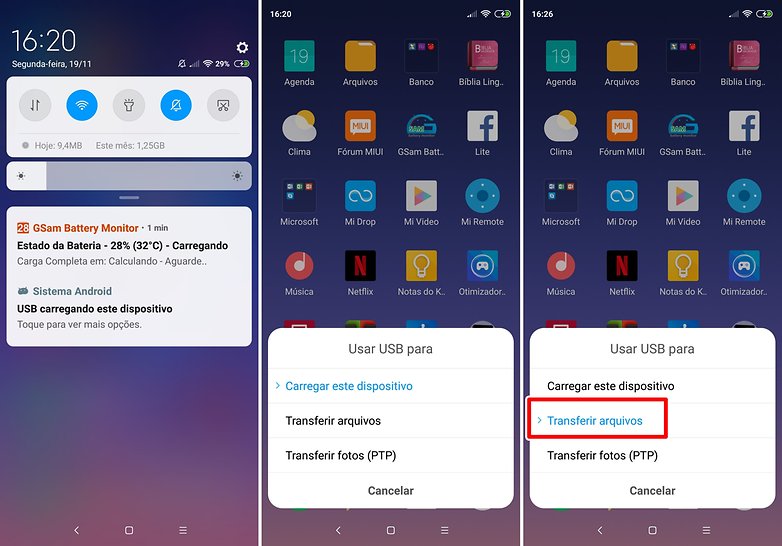
Seguindo esses passos seu smartphone já estará pronto para transferir arquivos para o computador ou vice-versa. Agora basta usufruir dessa facilidade que só o Android proporciona, já que no iOS é obrigatório ter instalado no computador o "terrível" iTunes para transferir arquivos.
Android 4.1 Jelly Bean
- Vá a Configurações > Mais Configurações > Utilidades USB;
- Agora, conecte o dispositivo ao seu computador e clique em Armazenamento em massa USB.
Não se esqueça de desligar a conexão USB antes de desconectar o cabo USB.
Android 4.0 Ice Cream Sandwich
Ao conectar um smartphone Android ICS ao computador através do cabo USB, provavelmente terá acesso direto à página de configuração da conexão USB. Se não, siga estes passos:
- Conecte o cabo USB ao seu smartphone e no computador;
- Vá em Configurações e clique em Armazenamento;
- Pressione a tecla Menu no seu aparelho e, em seguida, conexão USB para computador;
- Clique em MTP e verá o smartphone no computador.
Android 2.3 Gingerbread
- Conecte o cabo USB ao seu smartphone e no computador;
- Aguarde até que o computador reconheça e configure o dispositivo;
- Puxe para baixo a barra de notificações do smartphone e clique em Ligar ao PC;
- Agora clique em Ativar armazenamento USB.
No OS X
Todas as versões do Android
No sistema operacional para computadores da Apple, não importará nem a versão do Android e nem a versão do OS X. A única coisa da qual você irá precisar é um app especial feito pelo Google.
- Baixe neste link o software Android File Transfer (gratuito, do próprio Google);
- Instale o app em seu computador;
- Conecte o cabo USB ao seu smartphone e no computador e espere o Mac OS X apresentar a mensagem de erro "Can't access device storage;
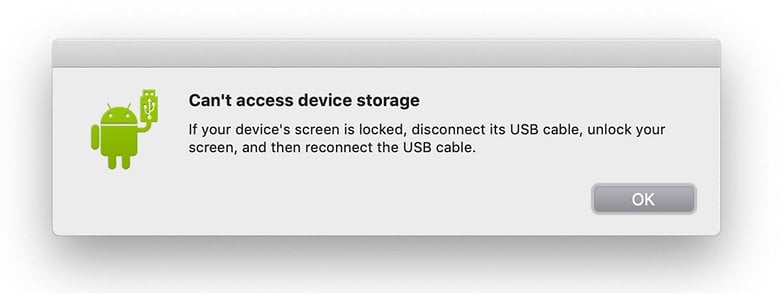
- Puxe para baixo a barra de notificações do smartphone e selecione a opção "toque para ver mais opções". Aparecerá na tela uma janela com três ou quatro opções diferentes, dependendo de qual a interface do Android. Agora basta selecionar a opção "transferir arquivos";
- Clique em OK na mensagem de erro do computador. Automaticamente, o app abre de novo e você já pode ver as pastas do seu smartphone.
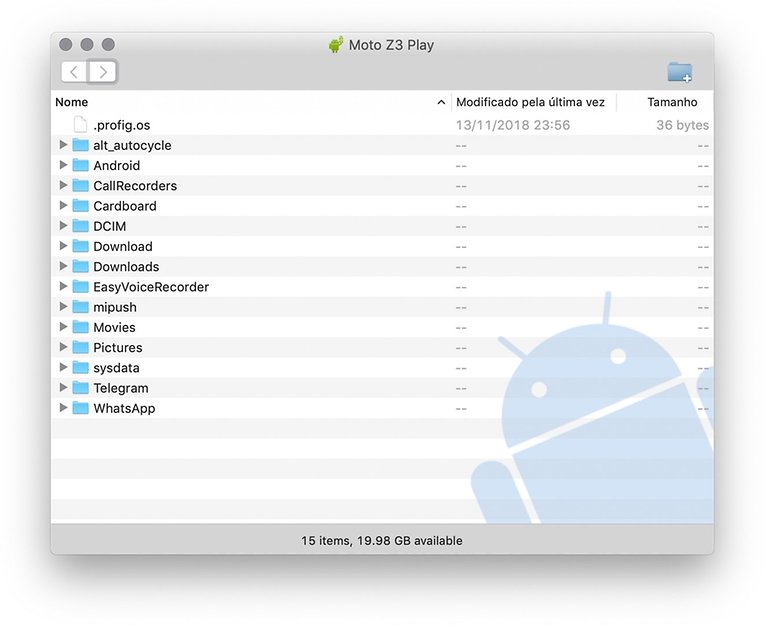
E você, já se deparou com alguém que não sabia conectar o smartphone Android no PC?












Isso tambem pode ser problema no cabo, que conhece apenas como carregador.
Estou como mesmo problema instalei o Adobe XD no celulares nunca mais funciou, troquei de aparelho mas recuperei o backup e está config veio modificada.
Faz muito tempo que não uso cabos pra conectar meu smartphone no PC... Virei adepto do FTP, acho mais prático.
Uso o Solid Explorer pra isso.
Meu aparelho não reconhece não. Já fiz de tudo, ele reconhece como se fosse uma fonte de carregamento apenas.
Lembrando que para procedimentos de desbloqueio de bootloader, root e afins é necessário ter os drivers do dispositivo instalado, não apenas acesso a memoria interna.
Muito legal essas dicas, mas nunca tive problemas de conectar um dispositivo com o PC.